少し前、 Windows 8 Release Previewを無料でダウンロードできるようになりました。
インストール実験では、ブートディスクを使用して、すでにインストールされているシステムから、およびゼロからインストールするのに十分な能力があることが示されています。
私は、このデスクトップOSでHyper-Vを使用する可能性が宣言されていることを確認することに主に興味がありました。
私は時間をspareしむことなく、インストール中に契約を注意深く読みました。2013年3月15日まで、このバージョンのWindowsをテストなどに使用する権利があることを読みました。この場合、合計5ドル以下でMicrosoft Corporationに請求できますこのオペレーティングシステムの使用による損失の場合。
Hyper-Vの役割を追加するには、コンピューターのハードウェアによるこのテクノロジのサポートと、これを担当するBIOSオプションの包含(以前に行われなかった場合)が必要です。
含まれるオプションが表示されるかどうか
コントロールパネル->プログラム-> Windowsの機能の有効化または無効化
Hyper-Vのすべてのオプションをオフにします

Hyper-Vマネージャーにアクセスするには、スタートアイコンが表示されるまで画面の左下隅にカーソルを移動してクリックする必要があるため、Windows 8でのナビゲート方法を理解してください。
そして、表示される画面で、画面上の何もない場所で右クリックし、下に表示されるメニューから「すべてのアプリケーション」ボタンを選択します。
すべてのプログラムが一覧表示されている次のウィンドウで、Hyper-Vマネージャーを見つけ、右マウスボタン(各右ボタンをクリックして非常に多くのプログラムを選択できます)を見つけ、スタート画面またはタスクバーに固定するオプションを選択します。または単に実行します。
既存の仮想マシンをインポートします。
私の場合、オペレーティングシステムと同じ会社のトレーニングコースのあるハードディスクイメージがありました。
Exchange 2010メーラー。
Exchange 2007から2010への移行をテストするタスクがあるため、既に完了したExchange 2007の準備が必要です。
Acronis * .tibディスクイメージ。 毎年、この会社の製品を更新しています。なぜなら、ハードドライブのイメージを復元できない可能性があることに驚きが嫌いだからです。
これはポイントではありませんが、すべてのデータが揃っていると確信していました。 (私は仮想マシンのコピーに関連するキャッチのスレッドを疑ったので)。 ちなみに、プログラムはWindows 8ではインストールされなかったため、別のマシンで解凍しました(ブートディスクから実行することもできました)。
データ分析により、 C:\ Program Files \ Microsoft Learningフォルダに興味があることがわかりました。
イメージからデータを解凍した後、SIMLINKが存在するため、データ転送が機能しないことが判明しました。
ネットワーク経由でコンピューターからコンピューターにコピーする場合、それらを無視する必要がありました(私の場合)。
メインタスクを開始した後、まず、Microsoft Learningフォルダーが存在するCドライブのルートから任意のフォルダー名からHyper-V仮想マシンをインポートしようとしましたが、 インポートしたくありませんでした。 たぶん彼は見落としていなかった。
次に、ハードドライブを作成せずにウイルスを作成し始めましたが、既存のドライブを接続しましたが、ベースフォルダーから十分なディスクイメージがないという警告のウィンドウが表示されました。
元のディスクイメージのフォルダー階層を詳しく調べ、仮想マシン構成ファイルに書き込まれたパスを調べ、同じパスにファイルを保存しました。つまり、C:\ Program Files \ Microsoft Learning
次に、仮想マシンをインポートしようとしました:
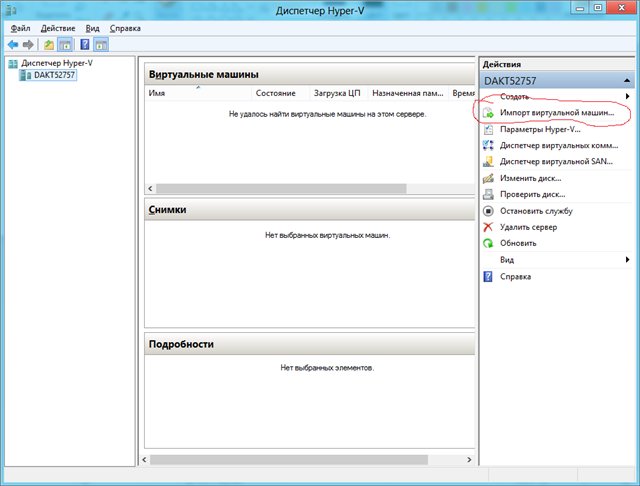
仮想マシンで必要なフォルダーを指定する:
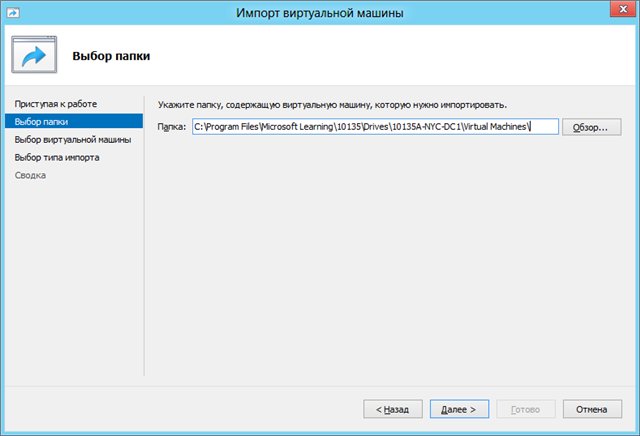
そして、仮想マシンを選択できることを嬉しく思いました。
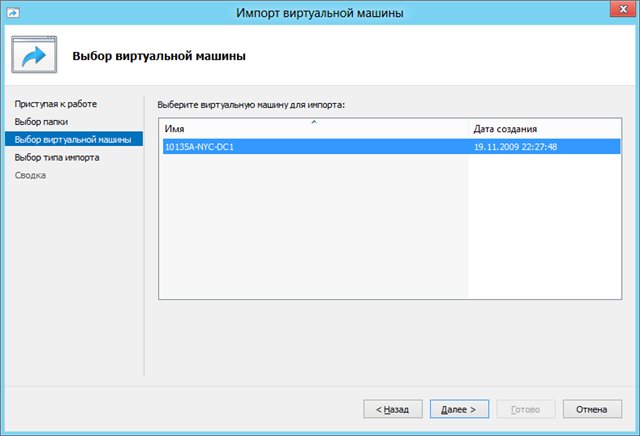
次の画面で、仮想マシンをローカルに登録することに同意し(それが何であるかわかりません)、ネットワークインターフェースを選択し、ネットワークインターフェースを何度か要求しました。
これでウィザードは終了しました。
仮想マシンを入手しました。
起動とパフォーマンスを確認しました。 すべてがうまくいきました。
おそらく誰かが私の研究を重宝するでしょう。